[PARAPHEUR V5] : Viser un dossier
Découvrir comment viser un dossier individuellement ou plusieurs dossiers simultanément et pouvoir faire des annotations.
Dans notre exemple, nous allons viser une convention pour la location d’une salle.
Vous avez reçu un mail vous indiquant qu’un nouveau dossier était en attente.
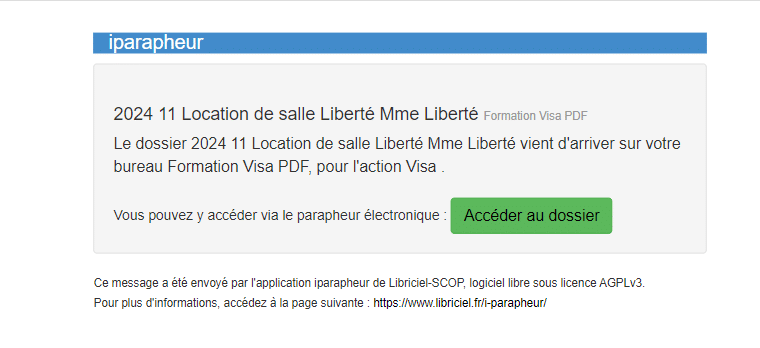
Cliquez sur le lien et connectez-vous au parapheur électronique.
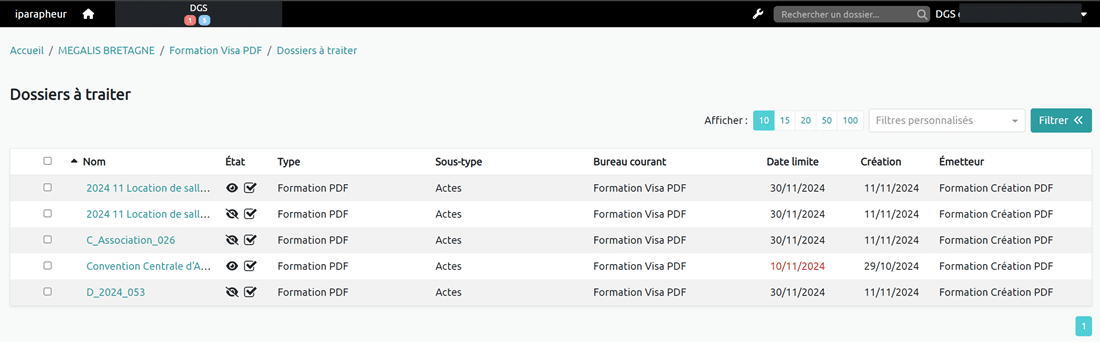
Si vous n’avez qu’un bureau, vous arriverez directement sur votre tableau de bord.
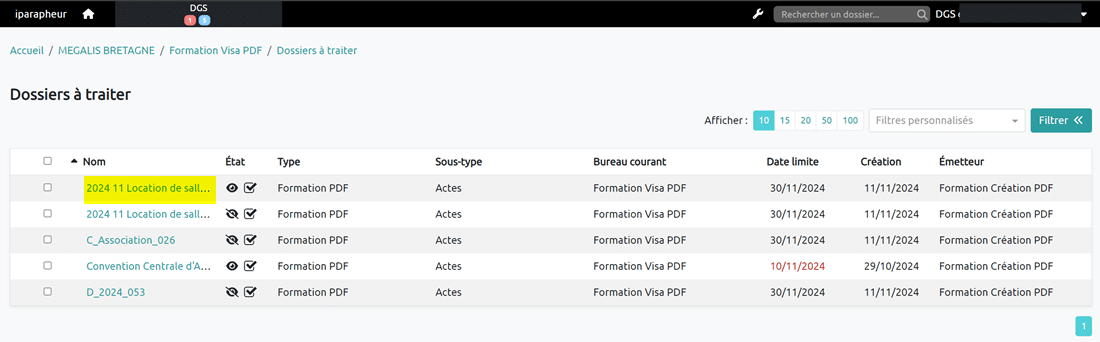
Pour visualiser un dossier, cliquez sur son nom
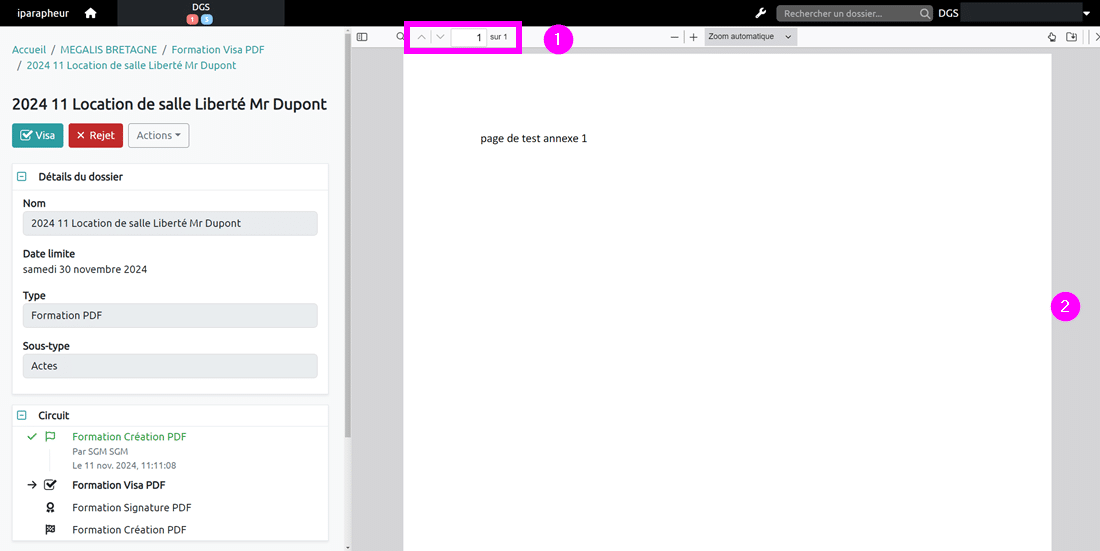
Vous accédez à la visualisation du dossier.
1 – Faites défiler la page avec votre souris pour consulter la suite du dossier.
2 – Si celui -ci a plusieurs pages, utilisez les boutons « Première page« , « Précédent« , « Suivant » et « Dernière page » pour naviguer dans le dossier et le consulter en intégralité.
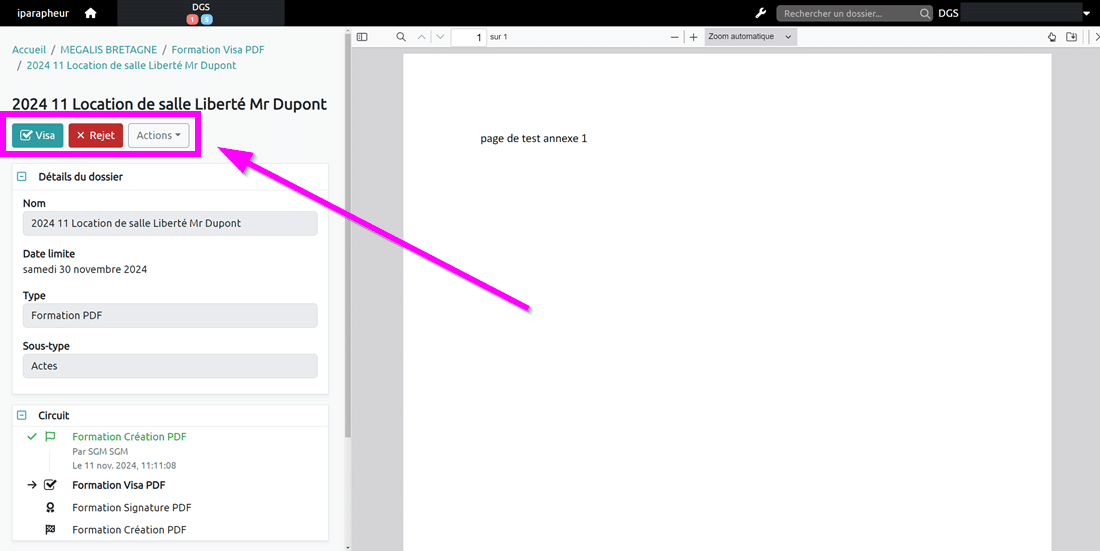
Une fois le document visualisé, cette icône vous permet de procéder à son visa.
Vous avez la possibilité de rejeter un dossier, celui-ci reviendra à la personne l’ayant émis sur le parapheur.
![]() Important : vous devrez indiquez le motif du rejet.
Important : vous devrez indiquez le motif du rejet.
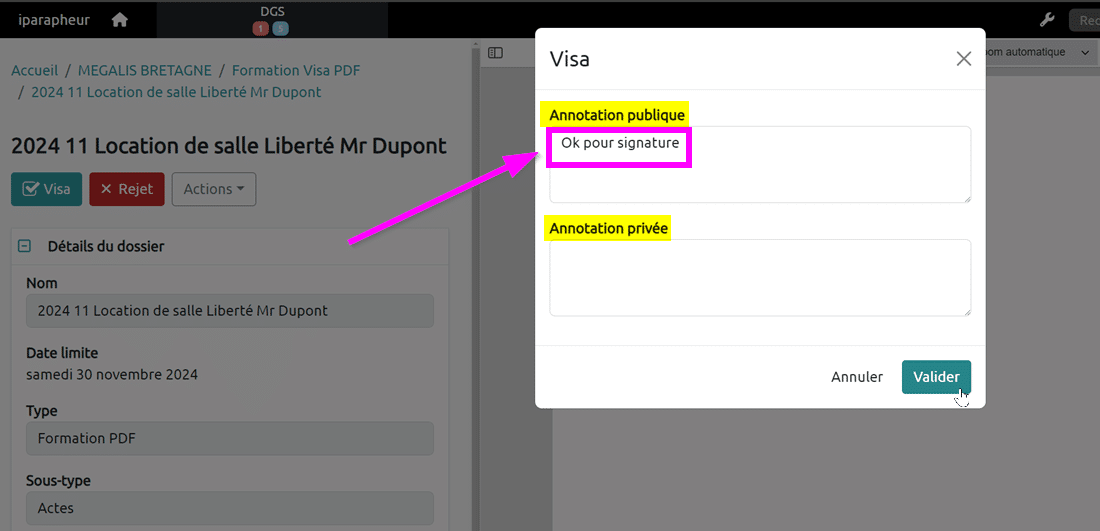
Dans notre exemple nous avons cliqué sur « Viser« . Une fenêtre s’ouvre indiquant le dossier à viser.
Vous avez la possibilité d’indiquer une annotation si vous le souhaitez (facultatif) :
– l‘Annotation publique sera visible tout au long de la vie du dossier dans le parapheur.
– l’Annotation privée ne sera visible que par la personne suivante dans le circuit.
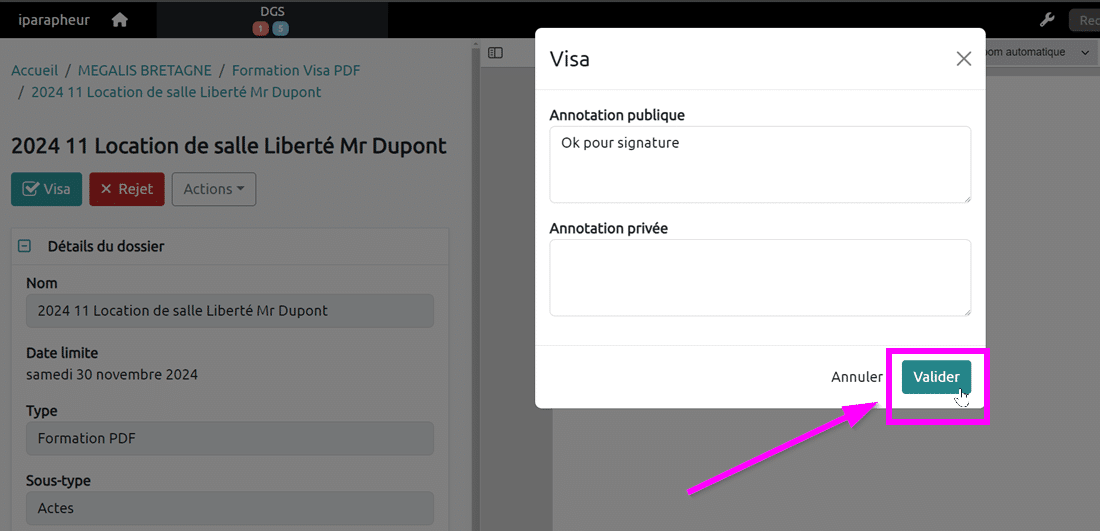
Cliquez sur « Valider » afin de viser le dossier et que celui-ci poursuive son cheminement dans le parapheur, selon ce qui a été paramétré.
![]() Attention : S’il y a d’autres dossiers à viser, ceux-ci s’afficheront à la suite des traitements réalisés.
Attention : S’il y a d’autres dossiers à viser, ceux-ci s’afficheront à la suite des traitements réalisés.
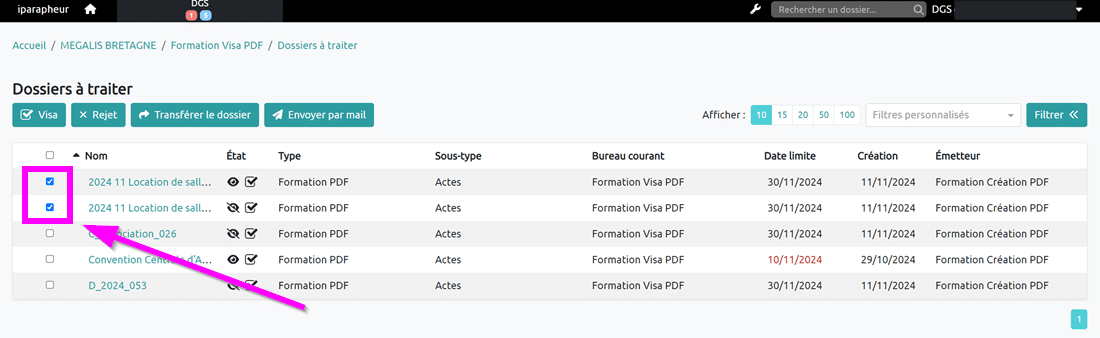
Afin de viser nos deux factures, nous les sélectionnons grâce à ces cases à cocher. Sélectionnez autant de factures/devis que vous souhaitez traiter en même temps.
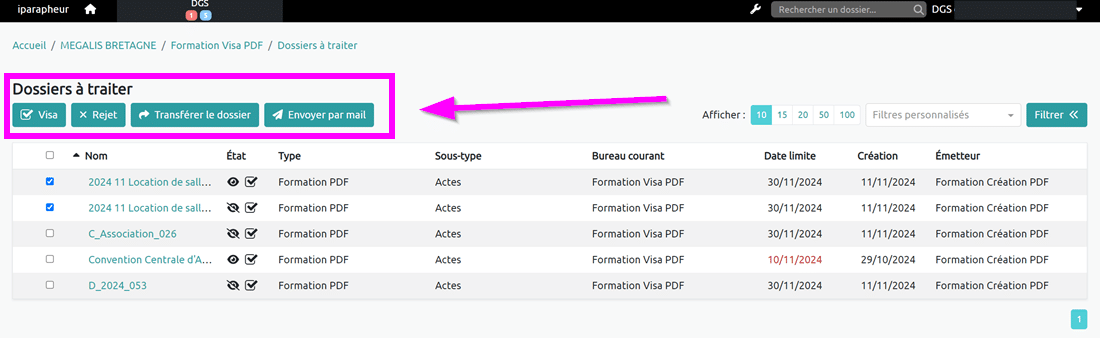
Dans notre exemple nous avons cliqué sur « Viser« . Une fenêtre s’ouvre indiquant le dossier à viser.
Vous avez la possibilité de valider ou rejeter un dossier, celui-ci reviendra à la personne l’ayant émis sur le parapheur.
![]() Important : vous devrez indiquez le motif du rejet.
Important : vous devrez indiquez le motif du rejet.
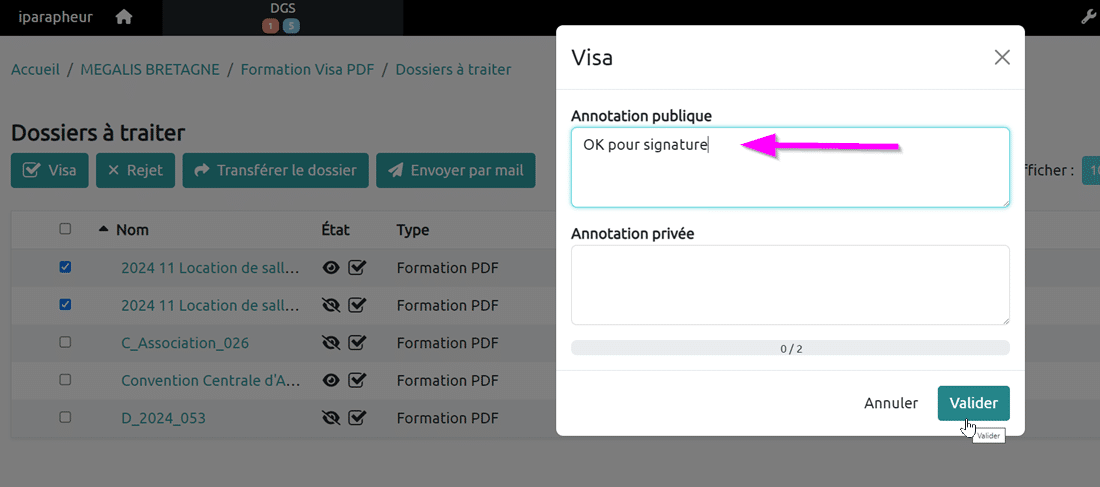
Vous avez la possibilité d’indiquer une annotation si vous le souhaitez :
– l’Annotation publique sera visible tout au long de la vie du dossier dans le parapheur.
– l‘Annotation privée ne sera visible que par la personne suivante dans le circuit.
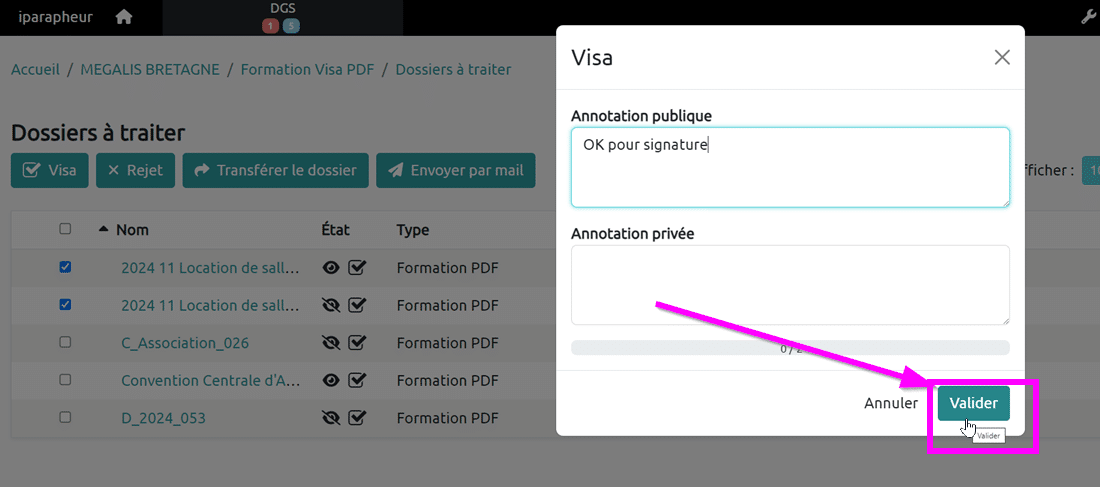
Cliquez sur « Valider » afin de viser le dossier et que celui-ci poursuive son cheminement dans le parapheur, selon ce qui a été paramétré.
